
在Telegram中搜索关键字,可以通过点击主界面顶部的放大镜图标进入全局搜索,然后输入关键字查找联系人、群组、频道和消息内容。此外,在特定聊天对话中,点击右上角的三点菜单,选择“搜索”,输入关键字即可查找该对话内的相关消息。
使用全局搜索功能
打开Telegram主界面
- 启动Telegram应用
- 在你的设备上找到并启动Telegram应用。
- 确保你已经登录到你的Telegram账号,进入主界面。
- 查看聊天列表
- 进入主界面后,你会看到所有的聊天对话、群组和频道的列表。
- 主界面是你进行搜索和管理聊天的主要入口。
点击搜索图标
- 找到搜索图标
- 在Telegram主界面的顶部,你会看到一个放大镜图标,这就是搜索图标。
- 点击放大镜图标进入全局搜索界面。
- 输入搜索关键字
- 点击搜索图标后,会出现一个搜索栏。
- 在搜索栏中输入你想要查找的关键字,可以是联系人姓名、群组名称、频道名称或特定消息内容。
- 查看搜索结果
- 输入关键字后,Telegram会自动显示与之匹配的结果,包括联系人、群组、频道和消息。
- 你可以点击每个搜索结果,进入相应的聊天或频道查看详细内容。
- 优化搜索关键字
- 使用准确和具体的关键词可以提高搜索结果的精度。
- 尝试不同的关键字组合,以找到最相关的结果。
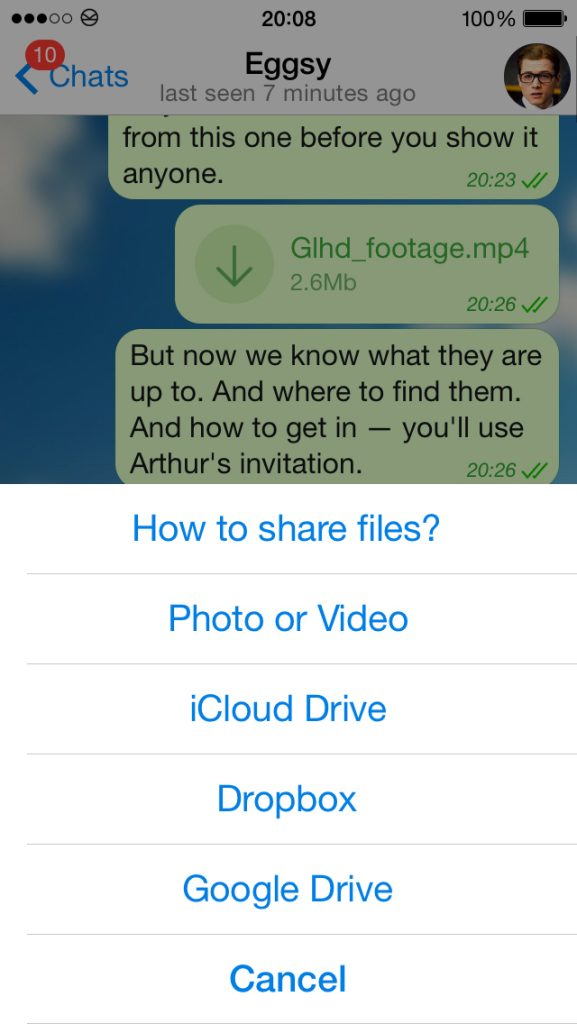
在聊天中搜索关键字
进入聊天对话框
- 打开Telegram应用
- 启动Telegram应用并确保已登录到你的账号。
- 在主界面,查看你的聊天列表。
- 选择聊天对话
- 在聊天列表中,点击你要搜索关键字的聊天对话框。
- 这可以是与某个联系人、群组或频道的对话。
使用聊天内搜索功能
- 找到搜索选项
- 进入聊天对话框后,点击右上角的三点菜单图标,打开更多选项。
- 在下拉菜单中,选择“搜索”选项。
- 输入搜索关键字
- 出现搜索栏后,在搜索栏中输入你要查找的关键字或短语。
- Telegram会自动高亮并显示匹配的消息。
- 导航搜索结果
- 搜索结果会在聊天对话中高亮显示,并会滚动到包含关键字的第一条消息。
- 使用上下箭头按钮,逐一浏览所有包含关键字的消息。
- 清除搜索
- 完成搜索后,可以点击搜索栏右侧的“X”按钮清除搜索内容,返回正常聊天视图。
搜索频道和群组
在搜索栏输入关键字
- 打开Telegram应用
- 启动Telegram应用,并确保已登录到你的账号。
- 在主界面顶部找到放大镜图标,点击进入全局搜索。
- 输入关键字
- 在搜索栏中输入你感兴趣的频道或群组的关键字。
- 关键字可以是频道或群组的名称、主题或相关标签。
- 查看即时搜索结果
- 输入关键字后,Telegram会即时显示与之匹配的结果。
- 结果包括联系人、群组、频道和消息,按相关性排序。
筛选频道和群组结果
- 筛选搜索结果
- 在即时搜索结果中,找到并点击“显示更多”选项,查看完整的搜索结果列表。
- 你会看到结果按类别分类,包括“聊天”、“媒体”、“链接”等。
- 选择频道和群组类别
- 滚动搜索结果,找到标有“群组”或“频道”的类别。
- 这些类别下的结果是与你输入的关键字匹配的所有群组和频道。
- 浏览并选择
- 浏览搜索结果列表,点击每个结果以查看详情。
- 你可以点击群组或频道的名称,进入其简介页面,了解更多信息。
- 加入频道或群组
- 在群组或频道简介页面,点击“加入”按钮,加入你感兴趣的群组或订阅频道。
- 加入后,你可以查看并参与群组的讨论,或接收频道发布的内容。
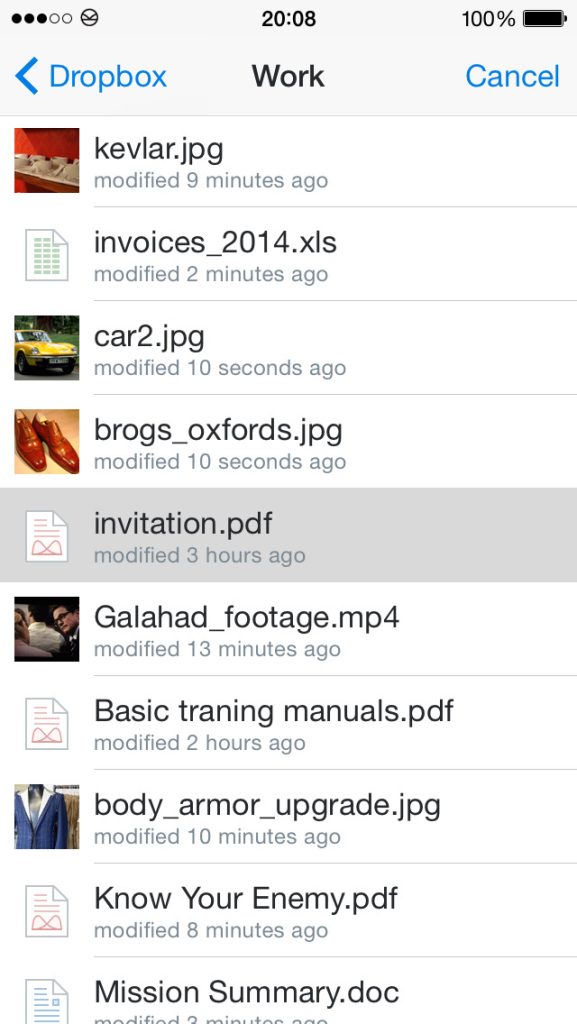
使用高级搜索选项
按日期过滤消息
- 打开Telegram应用
- 启动Telegram应用,并确保已登录到你的账号。
- 进入你想要进行搜索的聊天对话、群组或频道。
- 进入搜索模式
- 点击右上角的三点菜单图标,选择“搜索”选项。
- 在搜索栏中输入你要查找的关键字,初步搜索相关消息。
- 使用日期过滤功能
- 在搜索结果界面,点击搜索栏右侧的日历图标(如果有)。
- 选择你要过滤的日期范围,可以是具体的一天、某个月或特定时间段。
- 查看过滤后的结果
- Telegram会显示在所选日期范围内包含关键字的所有消息。
- 使用上下箭头按钮,逐一浏览这些匹配的消息,找到你需要的信息。
按发件人过滤消息
- 进入搜索模式
- 打开Telegram应用,进入特定的聊天对话、群组或频道。
- 点击右上角的三点菜单图标,选择“搜索”选项。
- 在搜索栏中输入你要查找的关键字,进行初步搜索。
- 使用发件人过滤功能
- 在搜索结果界面,点击搜索栏右侧的筛选图标(如果有)。
- 选择“发件人”选项,Telegram会显示群组或频道中所有参与者的列表。
- 选择特定发件人
- 从参与者列表中选择你感兴趣的发件人。
- 过滤结果将仅显示由该发件人发送的、包含关键字的消息。
- 浏览过滤后的结果
- Telegram会显示由选定发件人发送的所有匹配消息。
- 使用上下箭头按钮,逐一浏览这些消息,找到你需要的信息。
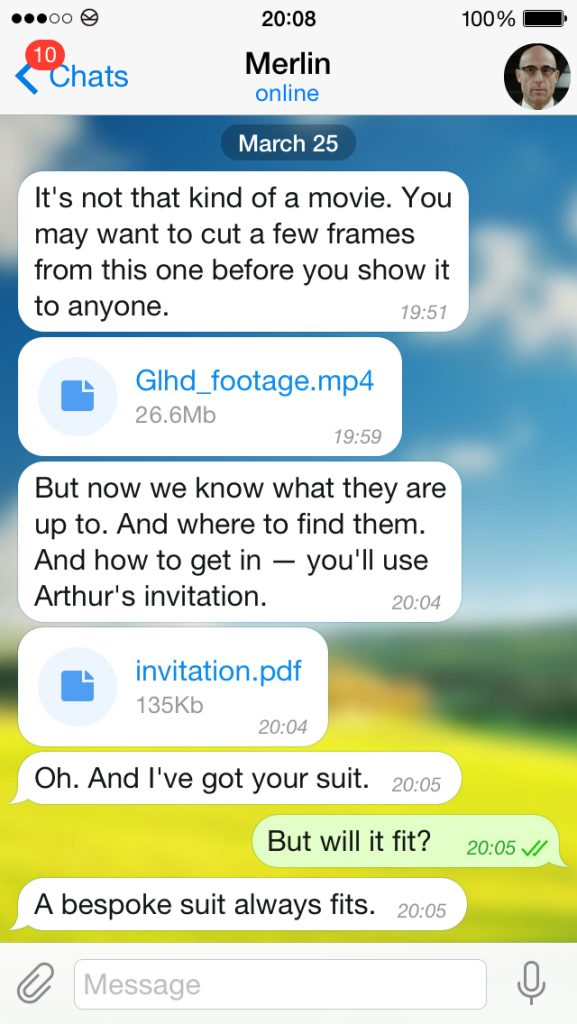
搜索文件和媒体
查找共享文件
- 打开Telegram应用
- 启动Telegram应用,并确保已登录到你的账号。
- 进入你想要查找文件的聊天对话、群组或频道。
- 进入媒体、文件和链接页面
- 点击聊天对话、群组或频道的名称,打开信息页面。
- 在信息页面中,你会看到“媒体”、“文件”和“链接”选项卡。
- 查找文件
- 点击“文件”选项卡,查看该聊天对话、群组或频道中共享的所有文件。
- 文件按时间顺序排列,你可以滚动浏览,或者使用搜索功能快速查找。
- 使用搜索功能
- 在文件页面的顶部,点击搜索图标。
- 输入文件名或关键词,Telegram会显示与之匹配的所有文件。
查找共享媒体
- 进入媒体页面
- 打开Telegram中文应用,进入你想要查找媒体的聊天对话、群组或频道。
- 点击聊天对话、群组或频道的名称,打开信息页面。
- 在信息页面中,你会看到“媒体”、“文件”和“链接”选项卡。
- 查看共享的媒体
- 点击“媒体”选项卡,查看该聊天对话、群组或频道中共享的所有照片和视频。
- 媒体按时间顺序排列,你可以滚动浏览,或者使用搜索功能快速查找。
- 使用搜索功能
- 在媒体页面的顶部,点击搜索图标。
- 输入关键词或描述,Telegram会显示与之匹配的所有照片和视频。
- 筛选媒体类型
- 如果你只想查找照片或视频,可以在搜索时使用特定关键词,如“照片”或“视频”,以便更精准地查找。
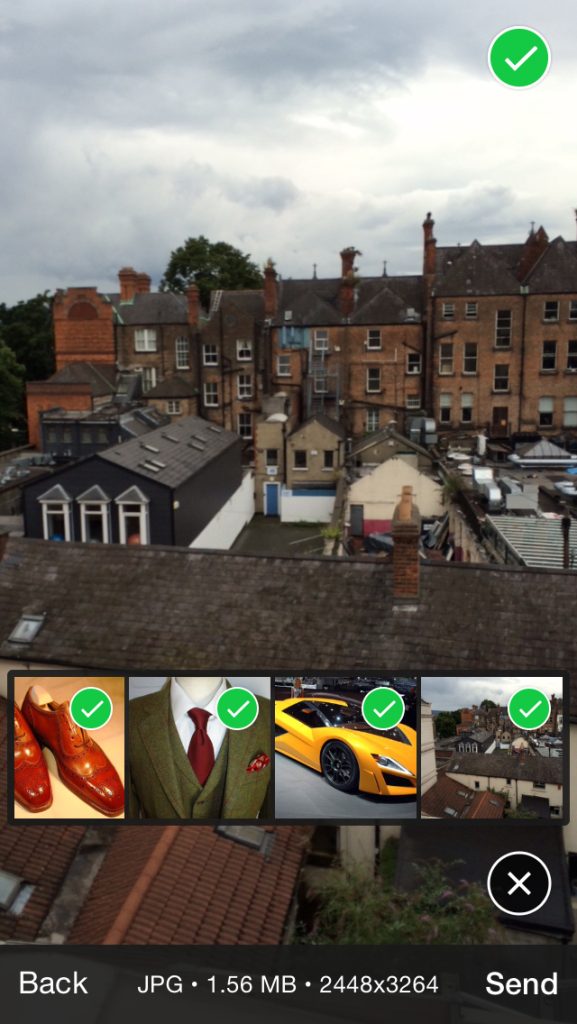
使用机器人搜索
添加搜索机器人
- 打开Telegram应用
- 启动Telegram应用,并确保已登录到你的账号。
- 在主界面顶部,点击搜索图标。
- 查找搜索机器人
- 在搜索栏中输入你需要的搜索机器人名称,例如“@filetobot”或其他知名的搜索机器人。
- 浏览搜索结果,找到并点击你需要的搜索机器人。
- 添加机器人到聊天列表
- 点击机器人名称,进入机器人介绍页面。
- 点击“开始”按钮,激活机器人,并将其添加到你的聊天列表中。
使用机器人进行关键字搜索
- 进入机器人对话
- 在聊天列表中,找到刚刚添加的搜索机器人,点击进入与机器人的对话窗口。
- 发送搜索命令
- 输入你需要查找的关键字,发送消息给机器人。
- 不同的搜索机器人可能有不同的命令格式,部分机器人可能需要特定的命令格式,如“/search 关键字”或直接输入关键字。
- 查看搜索结果
- Telegram机器人会根据你输入的关键字,返回相关的搜索结果。
- 这些结果可能包括文件、媒体、链接或特定消息内容。
- 浏览和操作搜索结果
- 点击搜索结果中的链接或文件名,查看详细内容或下载文件。
- 你可以根据需要保存、分享或进一步操作这些搜索结果。
- 高级搜索功能
- 部分搜索机器人提供高级搜索选项,如过滤结果、指定日期范围或按类型搜索。
- 了解机器人命令,通过输入“/help”或查看机器人的帮助信息,了解更多高级功能。

常见问题解答
搜索不到结果怎么办?
检查输入的关键字
- 确保拼写正确
- 确认输入的关键字拼写正确,没有拼写错误或错别字。
- 尝试不同的关键词组合或同义词,提高搜索结果的匹配度。
- 使用更具体的关键字
- 如果搜索结果过于广泛,尝试使用更具体的关键字或短语。
- 例如,使用“Telegram文件搜索”而不是“文件”。
检查聊天记录
- 查看完整聊天记录
- 确认你正在搜索的聊天对话、群组或频道包含你要查找的内容。
- 滚动浏览聊天记录,确保所查找的信息未被删除或隐藏。
- 更新聊天记录
- 如果你在多个设备上使用Telegram,确保所有设备的聊天记录已同步更新。
- 登录到所有设备,刷新或重新加载聊天记录。
更新应用
- 检查应用版本
- 确保Telegram应用是最新版本,更新到最新版本可以修复可能的搜索问题。
- 在应用商店中检查是否有更新,并及时更新应用。
- 重启应用
- 如果搜索功能出现问题,尝试关闭并重新启动Telegram应用。
- 重新启动应用可以解决临时的技术问题,恢复正常功能。
如何提高搜索精度?
使用高级搜索选项
- 按日期过滤
- 在搜索结果中,使用日期过滤功能,缩小搜索范围。
- 选择特定日期或时间段,查看该时间段内的相关消息。
- 按发件人过滤
- 使用发件人过滤功能,搜索特定联系人、群组成员或频道管理员的消息。
- 选择你感兴趣的发件人,只查看由其发送的相关内容。
使用准确的关键字
- 精确匹配
- 使用精确匹配的关键字或短语,减少无关的搜索结果。
- 例如,使用引号将短语括起来,如“Telegram文件搜索”。
- 使用多关键字组合
- 使用多个相关的关键字组合,提高搜索结果的相关性。
- 例如,使用“Telegram 文件 视频”而不是单一关键字。
利用机器人搜索
- 添加搜索机器人
- 添加并使用特定的搜索机器人,可以提供更精确和全面的搜索结果。
- 了解机器人的高级功能,使用命令提高搜索效率。
- 使用特定命令
- 部分搜索机器人支持特定命令,可以进行高级搜索。
- 输入“/search 关键字”或其他命令,查看高级搜索结果。
tg电脑版怎么下载?
你可以在Telegram官方网站(telegram.org)下载tg电脑版,选择适合的操作系统(Windows、Mac、Linux)进行下载和安装。
tg电脑版如何安装?
下载完成后,打开安装文件,按照屏幕提示完成安装。安装完成后,打开Telegram应用并登录你的账号。
tg电脑版如何登录?
打开安装好的Telegram应用,输入你的手机号码。然后在手机上接收验证码并输入,即可登录到tg电脑版。
tg电脑版支持哪些功能?
tg电脑版支持发送消息、语音和视频通话、文件共享、创建群组和频道、使用机器人等功能,与手机版功能相同。
tg电脑版如何更新?
tg应用会自动提示更新,你也可以访问Telegram官方网站下载最新版本,或在应用程序的设置中检查更新并手动更新。
tg电脑版如何同步聊天记录?
登录tg电脑版后,聊天记录会自动同步。确保你的网络连接正常,所有设备上的聊天记录会保持一致。